Regalar apps, contenido multimedia y mucho más de Apple
¿Encontraste algo especial en App Store? Puedes enviárselo a un amigo o familiar. O bien, si no sabes qué regalar, puedes enviar una tarjeta de regalo por correo electrónico.
Si hay algún inconveniente al enviar un regalo
Enviar una tarjeta de regalo por correo electrónico
Enviar un regalo
Los regalos se facturan en tu método de pago, no al saldo de tu cuenta de Apple.
Cómo enviar un regalo desde un iPhone o iPad
Abre la app App Store, iTunes Store o Libros.
Toca el artículo que quieres regalar.
Toca el botón Regalar:
En App Store, toca el y, luego, toca .
En iTunes Store, toca el y, luego, toca .
En Book Store, toca .
Sigue las instrucciones que aparecen en pantalla para personalizar y enviar tu regalo.
Después de enviar el regalo, el destinatario recibirá un correo electrónico. Cuando el destinatario abra el mensaje de correo electrónico y haga clic en Canjear, el artículo se descargará de manera automática en su dispositivo.
También puedes enviar una tarjeta de regalo. En App Store, toca el ícono de tu perfil en la parte superior de la pantalla y toca Enviar tarjeta de regalo por correo. Luego, sigue las instrucciones que aparecen en pantalla para personalizar y enviar tu regalo.
Cómo enviar un regalo desde una Mac o una PC con Windows
En la Mac, abre iTunes Store en la app Apple Music. En una PC con Windows, abre la app Apple Music.
Busca el artículo que quieres regalar.
Haz clic en el junto al precio del artículo para mostrar las opciones de uso compartido.
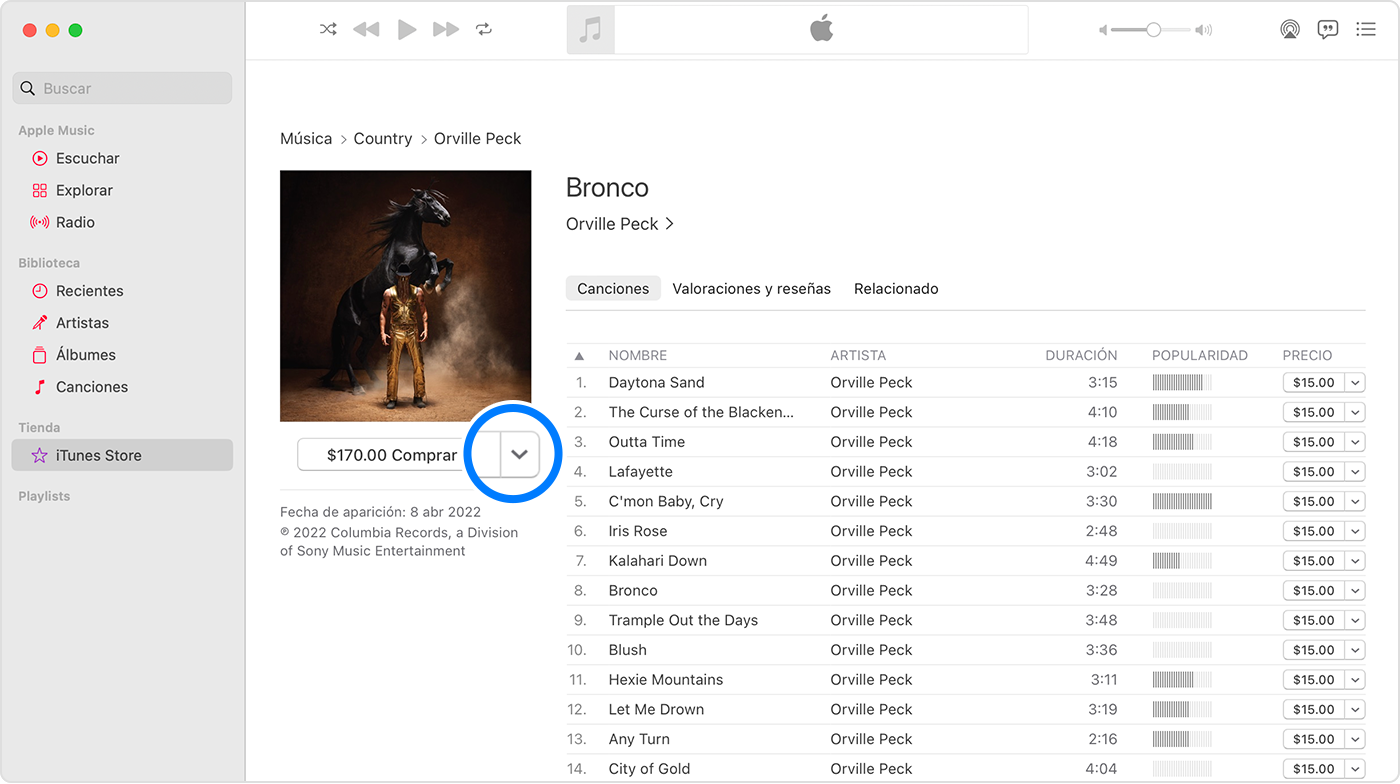
Selecciona Regalar [tipo de artículo].
Sigue las instrucciones que aparecen en pantalla para personalizar y enviar tu regalo.
Después de enviar el regalo, el destinatario recibirá un correo electrónico. Cuando el destinatario abra el mensaje de correo electrónico y haga clic en Canjear, el artículo se descargará de manera automática en su dispositivo.
Reenviar un regalo
Si el destinatario no encuentra el correo electrónico con el botón Canjear, puedes volver a enviar el regalo.
Cómo reenviar un regalo desde un iPhone o iPad
Abre la app Configuración.
Toca tu nombre.
Toca Contenido y compras y, luego, Ver cuenta.
Inicia sesión con tu cuenta de Apple.
Toca Regalos.
Toca el regalo que quieras reenviar.
Asegúrate de que el correo electrónico del destinatario esté escrito correctamente. Si necesitas editar la dirección de correo electrónico del destinatario, tócala y, a continuación, tócala de nuevo e ingresa la dirección correcta.
Toca Reenviar regalo. Si no ves la opción Reenviar regalo, este ya se canjeó.
Cómo reenviar un regalo desde la computadora
Abre la app Música. O, si estás en una PC con Windows, abre la app Apple Music.
Desde la barra de menús en la Mac, selecciona Cuenta > Configuración de la cuenta. En una PC con Windows, haz clic en tu nombre en la barra lateral y, luego, en Ver mi cuenta. Es posible que se te solicite iniciar sesión en tu cuenta de Apple.
Aparecerá la página Información de la cuenta. Desplázate hasta la sección Historial de compras y haz clic en Administrar regalos.
Haz clic en Editar junto al regalo que quieres reenviar.
Asegúrate de que el correo electrónico del destinatario esté escrito correctamente. Si necesitas editar la dirección de correo electrónico del destinatario, haz clic en ella y, a continuación, realiza los cambios.
Haz clic en Reenviar regalo.
Si hay algún inconveniente al enviar un regalo
El destinatario del regalo debe tener una cuenta de Apple en su país o región. Por ejemplo, si estás en Estados Unidos, no puedes enviarle un regalo a un amigo que vive en Australia.
En algunas regiones, no se pueden enviar regalos. La disponibilidad de las tiendas también varía según el país o la región. Obtén información sobre la disponibilidad en tu país o región.
Si usas Compartir en familia, y la opción Pedir la compra está activada en tu cuenta, no podrás comprar regalos.
No puedes regalar canciones individuales en un iPhone o iPad. Para regalar una canción, usa la Mac o la PC con Windows.
No puedes regalar apps en una Mac o PC con Windows. Para regalar esos artículos, usa un iPhone o iPad.
No puedes regalar películas o programas de TV en una Mac o PC con Windows, en un iPhone con iOS 17.2, en un iPad con iPadOS 17.2 o en un Apple TV con tvOS 17.2, o sus respectivas versiones posteriores.
No puedes regalar un artículo ni una app gratuitos. Sin embargo, puedes tocar el o el para compartir un enlace a la app o al artículo.
Cancelar un regalo
Si quieres cancelar un regalo, puedes usar comunícate con el Soporte técnico de Apple hasta dos días antes de la fecha de entrega establecida.
Enviar una tarjeta de regalo por correo electrónico
El destinatario puede canjear una Apple Gift Card o una tarjeta App Store & iTunes por el saldo en su cuenta de Apple. Luego, puede usar ese saldo para comprar suscripciones como Apple Music, Apple Arcade o Apple TV+. También puede comprar apps y mucho más de Apple.
Enviar una tarjeta de regalo por correo electrónico
La información acerca de los productos no fabricados por Apple o la de los sitios web independientes no controlados ni probados por Apple se ofrece sin ninguna recomendación o aprobación. Apple no asume ninguna responsabilidad respecto a la selección, el rendimiento o el uso de los sitios web o los productos de terceros. Apple no emite ninguna declaración sobre la precisión o la confiabilidad de los sitios web de terceros. Comunícate con el proveedor para obtener más información.
